
Internationalisierung (i18n) und Lokalisierung (l10n) sind für Unternehmen, die global expandieren und ein grösseres Publikum erreichen möchten, von entscheidender Bedeutung. Dazu benötigen Sie eine robuste Lösung, welche mit verschiedenen Sprachen und kulturellen Nuancen umgehen kann, und genau hier kommen i18next und locize ins Spiel. Diese beiden Elemente wurden entwickelt, um Ihnen zu helfen, das Beste aus Ihren i18n-Bemühungen herauszuholen, und wenn sie zusammen verwendet werden, sind sie eine leistungsstarke Kombination, die Ihnen helfen kann, Ihre Ziele schneller und effizienter zu erreichen.
In diesem Artikel zeigen wir Ihnen, wie Sie in 3 Schritten die volle Leistungsfähigkeit von i18next ausschöpfen können.
Vorbedingung
Wir gehen davon aus, dass Sie i18next kennen und es bereits verwenden. Wenn Sie i18next nicht kennen, empfehlen wir Ihnen, diesen Artikel zu lesen.
In diesem Artikel gehen wir auch davon aus, dass Sie Ihre Übersetzungsressourcen über das i18next-http-backend Plugin laden, aber das ist nicht unbedingt erforderlich.
Schritt 1 - Erstellen Sie ein locize Projekt
Melden Sie sich an und erstellen Sie kostenlos ein neues locize Projekt, wie hier beschrieben.
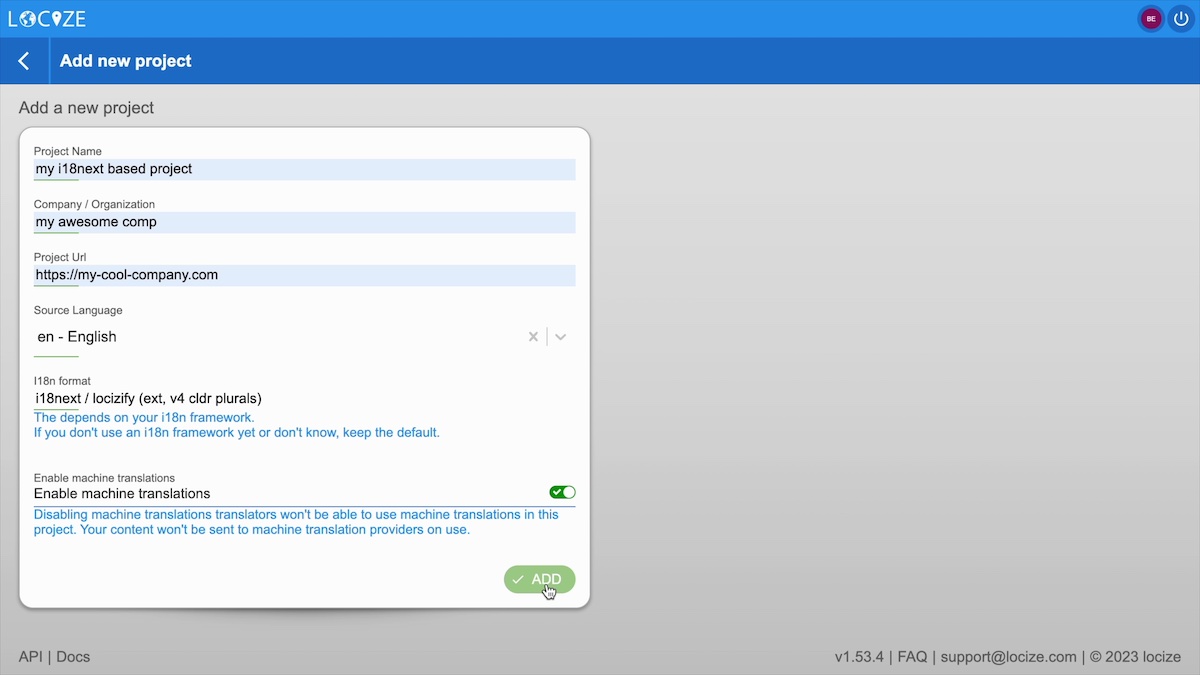
Definieren Sie Ihre Ausgangssprache und ändern Sie bei Bedarf das i18n-Format.
Fügen Sie dann alle Ihre Zielsprachen hinzu, wie hier beschrieben.
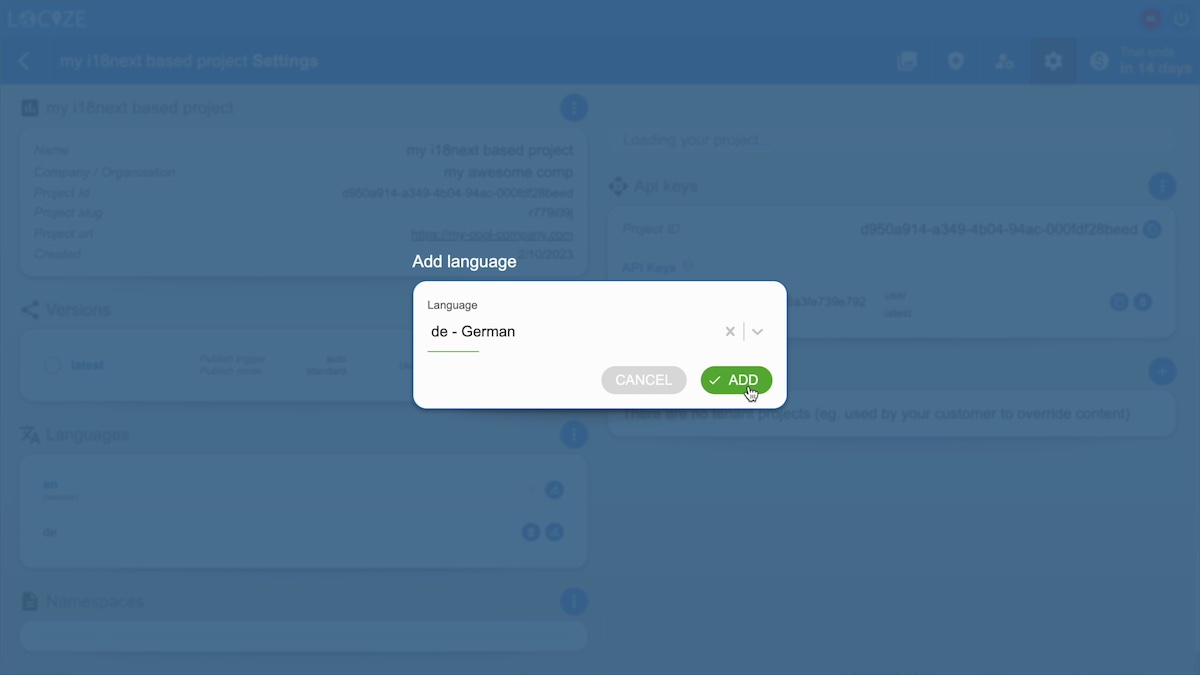
Schritt 2 - Migrieren Sie Ihre Übersetzungen
Führen Sie den migrate Befehl der locize cli aus.
Kopieren Sie die Projekt-ID und den Api-Schlüssel von der Einstellungsseite Ihres locize Projekts und verwenden Sie sie als Argumente für den Befehl. Übergeben Sie auch den Pfad zu Ihren aktuellen Übersetzungsdateien.
npx locize migrate --project-id d950a914-a349-4b04-94ac-000fdf28beed --api-key 4cde8595-062b-44a7-b645-6a3fe739e792 --path public/locales
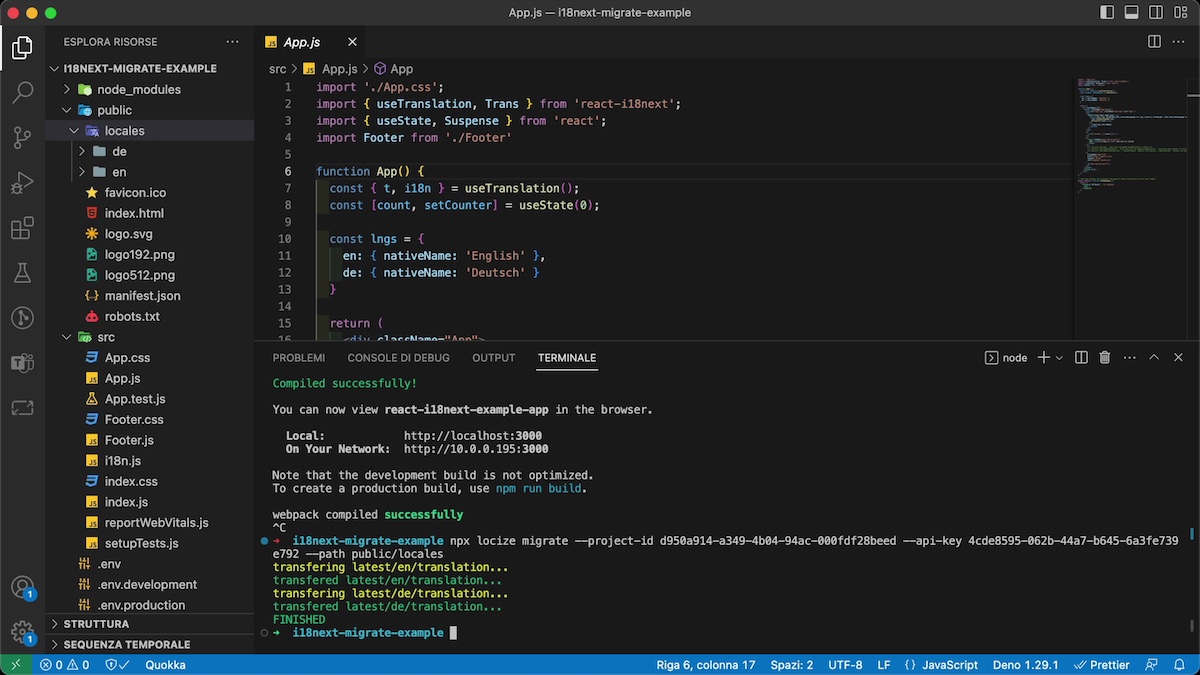
Schritt 3 - i18next-locize-backend
Installieren Sie das i18next-locize-backend Plugin und ersetzen Sie Ihr aktuelles Backend-Plugin.
Kopieren Sie die Projekt-ID und übergeben Sie sie über die i18next-Backend-Optionen.
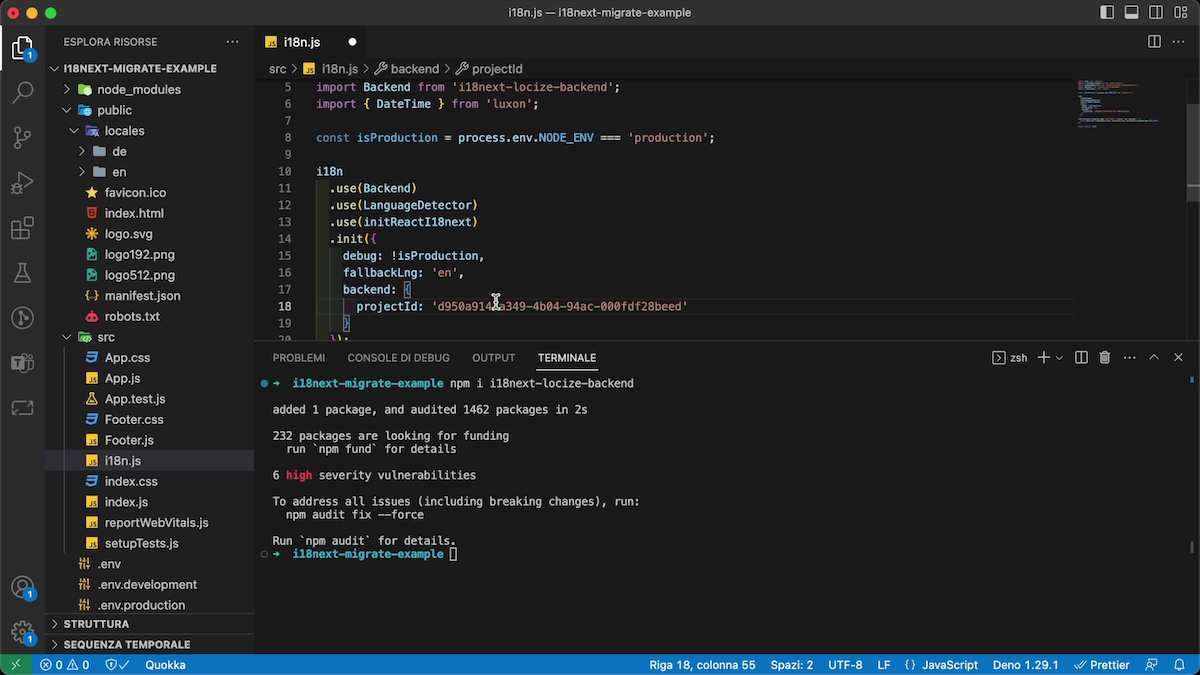
Erledigt!
Ja, der wichtigste Teil ist bereits erledigt.
Jetzt kommen die Übersetzungen direkt von locize. Das bedeutet, dass Sie auch das alte locales-Verzeichnis löschen können.
Wenn Sie einen Übersetzungstext in locize ändern, können Sie die aktualisierten Texte in der Benutzeroberfläche sehen.
Das ist bereits grossartig, aber wir können noch mehr tun.
Extra-Schritt 4 - InContext-Editor
Durch Installation des Moduls locize und Übergabe an i18next können wir direkt in der InContext-Ansicht von locize arbeiten.
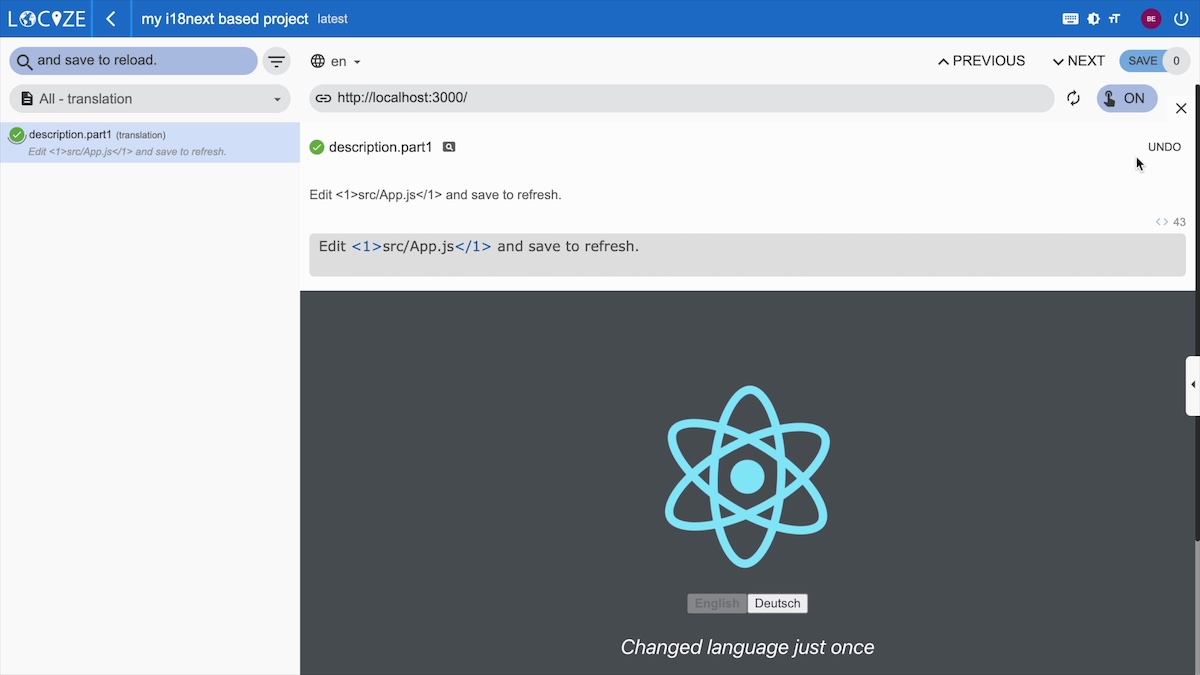
Extra Schritt 5 - Fehlende Schlüssel speichern
Wenn Sie die saveMissing-Option von i18next aktivieren und den api-Schlüssel über die Backend-Optionen übergeben, werden automatisch neue definierte Schlüssel zu locize hinzugefügt.
Wenn Sie ausserdem die Option automatische maschinelle Übersetzung in locize aktivieren, werden die übergebenen Standardwerte Ihrer neuen Schlüssel automatisch in die entsprechende Zielsprachen übersetzt.
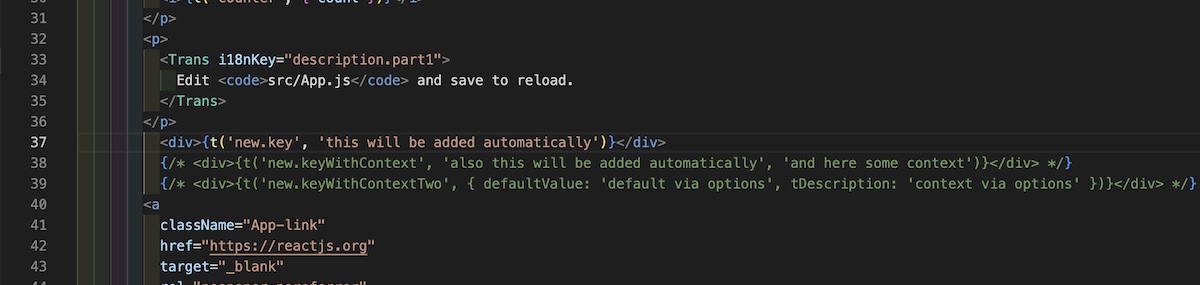
Das ist nur ein erster Vorgeschmack darauf, wie Sie i18next mit mehr Energie versorgen können.
locize bietet eine Menge mehr.
Testen Sie es kostenlos und senden Sie uns Ihr Feedback.